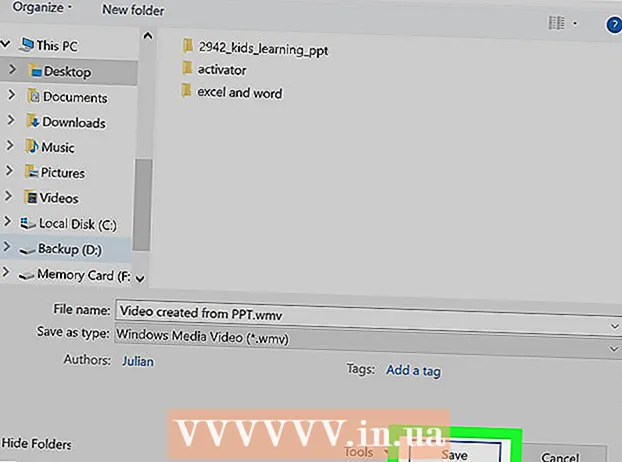Autor:
Louise Ward
Erstelldatum:
9 Februar 2021
Aktualisierungsdatum:
1 Juli 2024

Inhalt
In diesem Wiki erfahren Sie, wie Sie das iPad vollständig ausschalten, anstatt nur den Bildschirm auszuschalten.
Schritte
Methode 1 von 3: Schalten Sie das iPad mit dem Netzschalter aus
Einstellungen auf dem iPad. Klicken Sie im Rahmen auf das graue App-Symbol für zahnradförmige Einstellungen.
Allgemein auf der linken Seite des Einstellungsbildschirms.

Klicken Herunterfahren (Herunterfahren). Optionen befinden sich in der Mitte des Bildschirms.- Abhängig von der Bildschirmgröße des iPad müssen Sie in der Mitte des Bildschirms nach unten scrollen, um die Option anzuzeigen Herunterfahren.
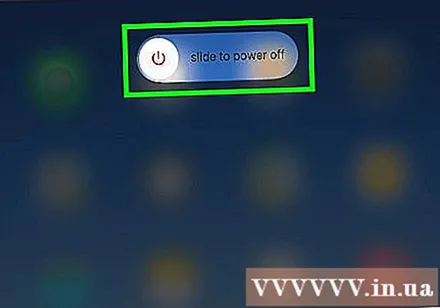
Wischen Sie mit dem Schalter "Zum Ausschalten schieben" oben rechts auf dem Bildschirm nach rechts. Das iPad wird ausgeschaltet.
Warten Sie, bis der iPad-Bildschirm schwarz wird. Wenn der iPad-Bildschirm nicht mehr eingeschaltet ist, wird das iPad ausgeschaltet. Werbung
Methode 3 von 3: Erzwingen Sie das Ausschalten des iPad

Sie müssen wissen, wann es benötigt wird. Sie sollten Ihr iPad nur dann zum Neustart zwingen, wenn es stoppt oder wenn die Schaltfläche "Sleep / Wake" nicht reagiert.- Wenn Sie Ihr iPad zum Neustart zwingen, können einige Apps abstürzen, und alle Arbeiten, die Sie nicht gespeichert haben, gehen ebenfalls verloren.
Suchen Sie den Netzschalter. Diese ovale "Sleep / Wake" -Taste befindet sich in vertikaler Position in der oberen rechten Ecke des iPad-Gehäuses.
Suchen Sie die Taste "Home". Die kreisförmige "Home" -Taste befindet sich unten auf dem iPad.
Halten Sie sowohl die "Sleep / Wake" -Taste als auch die "Home" -Taste gedrückt, bis das Apple-Logo angezeigt wird.
Lassen Sie die Tasten los, sobald Sie das Apple-Logo sehen. Dies zeigt, dass das iPad neu gestartet werden musste.
Lassen Sie Ihr iPad neu starten. Sobald der Sperrbildschirm auf dem iPad angezeigt wird, können Sie fortfahren.
Schalten Sie das iPad wie gewohnt aus. Nach dem Neustart friert das iPad nicht mehr ein. Zu diesem Zeitpunkt können Sie Ihren Computer mit der Schaltfläche "Sleep / Wake" ausschalten:
- Halten Sie die Taste "Sleep / Wake" gedrückt, bis der Schalter "Slide to Power Off" angezeigt wird.
- Wischen Sie den Schalter "Schieben zum Ausschalten" nach rechts.
- Warten Sie, bis der iPad-Bildschirm schwarz wird.
Rat
- Wenn das iPad deaktiviert ist oder aufgrund eines Softwarefehlers nicht ausgeschaltet werden kann, können Sie den Wiederherstellungsmodus verwenden, um das iPad wiederherzustellen oder zu aktualisieren.
Warnung
- Wenn Sie den Neustart Ihres iPad erzwingen, können Sie nicht gespeicherte Arbeitsdaten verlieren.